
インスタグラムのQRコード(ネームタグ)の表示・加工方法から、スキャン・シェア方法まで解説します
インフルエンサーマーケティング
2022.12.23
2017.12.19
2023.01.25

Facebook広告をこれから始めようと思っている方はまずFacebook広告マネージャーの開設や設定などのステップが発生します。
Facebook広告マネージャーは初めて触る人などにとっては少しわかりづらい部分や、馴染みのない名称などが出てきます。そこで本記事では、Facebook広告マネージャーの概要と開設方法、広告アカウントの開設方法までお伝えさせていただきます。
まず始めに、Facebook広告マネージャー(以下広告マネージャー)とは何なのかということからお話させていただきます。広告マネージャーとはMeta社(旧Facebook社)が提供している無料の広告管理ツールです。
この広告マネージャーでは、広告の作成や配信実績の確認など広告運用に欠かせない機能があり、Facebook広告を出稿し、運用する方には必須のツールとなっています。
広告マネージャーでは以下の3つの機能があります。
どの機能も重要ですのでそれぞれ解説させていただきます。
広告キャンペーンの作成を行うとまずこのような画像が出てきて、[配信の目的]を選択することができます。広告配信がコンバージョンを獲得するのか、認知度をあげたいのか、などに応じて選択しましょう。
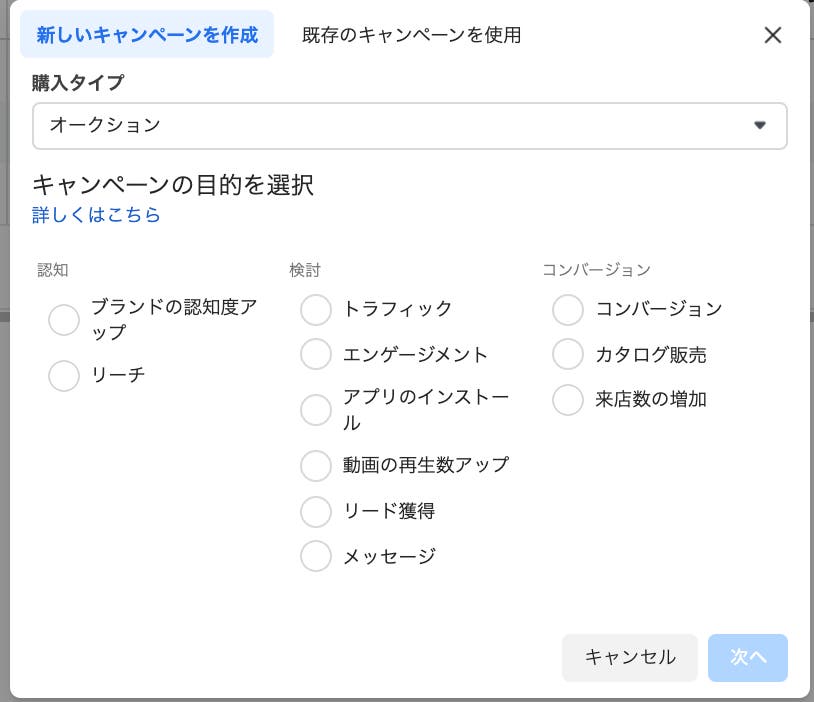
また、予算の設定や配信期間の設定、広告クリエイティブのアップロードなどが編集設定できるので、広告キャンペーンの作成だけで出稿はできるようになります。
配信の目的やターゲットが異なる複数の広告キャンペーンを配信している場合、配信のオンオフや予算の設定などの編集を一括で行うことが可能です。
広告の配信後に、コンバージョンはどのくらい出ているのか、クリックは何回されているのか、どのくらいの金額を使用しているのかなど成果を確認することができる機能です。
項目や期間を指定することで欲しい期間の欲しいデータだけに絞って成果を確認することも可能です。
広告マネージャーは実はFacebookビジネスマネージャーというビジネス全体の管理ツールの中の1つの機能になります。
Facebookビジネスマネージャーを開設することによって、広告マネージャーも使用できるようになるという階層構造になっているので、まずはFacebookビジネスマネージャーを開設する方法をお伝えします。
Facebookビジネスマネージャーは主に企業のページや広告アカウントを管理したり編集するツールになっています。個人のアカウントとビジネスのアカウントを切り分けて管理することが可能なので、企業で複数のメンバーが利用する際などに活用しやすいツールです。
ビジネスマネージャーのアカウント開設は3ステップで完了します。
②画面右上の「アカウント作成」をクリック
③アカウント名(会社名)・開設者の名前・メールアドレスを記載して[送信]をクリックすると記載したアドレス宛にFacebookよりメールが届くので、内容を確認しアカウント開設を完了させます。
ビジネスマネージャーが開設された後に、広告アカウントが作成可能になります。
広告マネージャーは広告アカウントを管理するものなので、広告アカウントの開設を行うと同時に広告マネージャーも使用可能になります。
ですので、ここでは広告アカウントの作成方法をお伝えします。
まず、ビジネスマネージャーにログインして[アカウント]の中にある[広告アカウント]をクリックします。
[広告アカウント]ページの上部にある[追加]をクリックして「新しい広告アカウントを作成」をクリックすると
・広告アカウント
・時間帯
・通貨
を記入する画面が出るのでこちらを設定し[次へ]をクリック。
次に作成している広告アカウントで宣伝をするビジネスを選ぶ項目が出てきます。
自社のサービスの宣伝の場合は「自分のビジネス」にチェックを入れましょう。
他の企業の宣伝を使う場合は(主に代理店はこちらのパターン)「別のビジネスまたはクライアント」にチェックを入れて[作成]をクリックすると広告アカウントが作成されます。
これまではFacebookビジネスマネージャーと広告マネージャーの開設方法についてお話させていただきました。
次にFacebook広告を出稿する際に設定や入稿などを行う広告管理画面のご説明をさせていただきます。
広告アカウントを作成して広告マネージャーへログインすると下のような広告の管理画面になります。
Facebook広告は3つの階層があり構造と役割はそれぞれ下のようになっています。
階層:キャンペーン>広告セット>広告
■キャンペーン:広告配信の目的や予算などが設定できます。
■広告セット:最適化したいコンバージョンポイントの設定や配信スケジュール、配信したいターゲットなどが設定できます。
■広告:広告画像やテキストなど配信したい広告クリエイティブが設定できます。
広告を配信してどのような成果が出ているかなどを確認することも管理画面上で可能です。
確認したい内容によってさまざまな項目を設定し詳細に成果を分析することができます。
広告管理画面から右の「パフォーマンス」(↑赤枠上)をクリックすると「列をカスタマイズ」(↑赤枠下)をクリックします
そうすると次の画像と同じ画面が出てきます。画面内の必要な項目を選択すると、選択した指標の成果が確認できるようになります。
CPCやCTR、CPMなどはよく使う項目ですので、追加してチェックしてみましょう。
今回、目的別にチェックしておきたい項目をリストアップしましたのでぜひ参考にしてください。
目的:コンバージョンの場合
項目:「パフォーマンス」・インプレッション・クリック・CPC・CTR・結果・結果レート「広告関連度診断」・コンバージョン率ランキング「費用」・結果の単価
目的:ブランド認知度アップの場合
項目:「パフォーマンス」・インプレッション・クリック・CPC・CTR・フリークエンシー「クリック」・リンクのクリック「認知」・推定広告想起リフト(人)・推定広告想起リフト率
よく使われる「コンバージョン目的」と「認知拡大目的」において確認しておきたい項目をそれぞれ挙げました。
他にもさまざまな項目が確認可能ですので、目的や欲しいデータに応じてカスタマイズしましょう。
ここからはFacebook広告マネージャーで広告を作成・出稿する手順を解説します。
広告マネージャーで「キャンペーンタブ」を選択し、左上の「作成」をクリックします。
配信地域、予算と掲載期間などを設定したらキャンペーンの作成は完了です。
Facebookの目的によって広告効果が変わってきますので、よく検討した上で選択してください。
キャンペーン目的について詳しくはこちらの記事で紹介しています。
次に広告セットを作成します。まずは「広告セット名」を設定しましょう。
ダイナミッククリエイティブはオンにするとオーディエンスに合わせた広告が自動で生成されます。当社では意図していない広告が生成されることを防ぐためオフのまま入稿することが多いです。
次に予算と掲載期間を設定します。
キャンペーン作成時にも予算と配信期間を設定できますが、その際は各広告セットに予算が均等に利用されます。
広告セットごとにオーディエンスサイズが大きく異なる場合は、広告セット毎に予算を設定することで各広告セットのコントロールがしやすくなります。
次にオーディエンス・配置を設定して広告セットの作成は完了です。
オーディエンス設定ではどんなユーザーに広告を配信するのか(=ターゲティング)を設定します。
配信地域、年齢、性別に加えて、興味関心に基づくターゲティング設定を詳細に設定できます。
配置の設定では広告を表示させる場所(配信面)を設定します。
Meta社は公式に自動配置を推奨していますが、「商材の特性上Instagramでのみ配信したい」などの事情がある場合には手動配置にすることで設定可能です。
広告の項目ではクリエイティブ・広告文などを設定します。
まずは広告名を設定します。後々広告が増加した際にわかりやすいように「日付・訴求名・リンク先」などを広告名に記載しておくことがおすすめです。
次にクリエイティブを設定します。
Facebook広告では、画像と動画の使用が可能です。用意した広告クリエイティブに合わせてフォーマットを選択しましょう。
画像や動画をアップロードしたら右側の広告プレビューをオンにして表示イメージを確認できます。意図しない表示を防ぐためにも確認しましょう。
次にリンク先やトラッキングを設定します。
リンク先には、広告をクリックしたユーザーが訪れるページURLを入力します。
トラッキングは、広告によって成約した可能性があるコンバージョンの測定を行うために設定します。コンバージョントラッキングの必要がある場合にはこの項目で設定しましょう。
また、測定にはFacebookピクセルなど別途設定する必要があるため詳しくはこちらの記事で解説しています。
広告の数が増えていくと探すのも大変になります。
画面左上にある検索窓から様々な条件で検索をかけて絞り込むことができます。
画面右上にある「列:パフォーマンス」ボタンをクリックすると、広告マネージャー上に表示させる項目を変更することができます。
リストの下の方にある「列をカスタマイズ」を選択すれば表示項目を自由に設定することができます。あらかじめFacebookが作成した指標セットを使うことも可能です。
画面右上にある「内訳」を選択すると表示されている数値を時間ごと、性別ごとなどさらに細かく確認できます。1ヶ月の中での成果の推移などを確認したい場合に便利です。
画面右上にある日付をクリックすると表示させる期間を設定できます。プリセットされた期間から選ぶことも任意の期間を手動で設定することも可能です。
また、画像右上の「比較」をオンにすると指定した範囲同士を比較して表示することができます。
「レポート」ボタンをクリックすると、レポートデータのダウンロードやカスタムレポートの作成が可能です。
「新しいレポートを作成」をクリックするとレポート作成画面が立ち上がるので、欲しい情報をカスタマイズしてレポートを作成することが可能です。
Facebook広告マネージャーはFacebookが無料で提供している、 広告の作成や複数の広告の一括管理、成績の確認ができるツールです。
Facebook広告マネージャーの開設には、Facebookビジネスマネージャーの開設と、広告アカウントの開設が必要になります。広告マネージャーを活用して、Facebook広告の出稿や、成果の確認などを行ってビジネスの目的を達成しましょう。
最後に、「自社でFacebook広告を始めたが成果が出ない」「Facebook広告に取り組みたいがよくわからない」などのお悩みをお持ちの方はぜひお問い合わせください。Facebook専任の担当者がサポートさせていただきます。
Facebook広告についての関連記事はこちら: